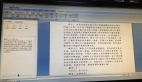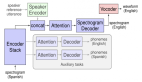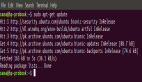使用谷歌文檔在 Ubuntu 中對文本進行語音識別

Linux 系統中可用的語音識別軟件不多,尤其是原生桌面應用。有一些可用的應用使用 IBM Watson 和其他 API 將語音轉換為文本,但它們的用戶交互不友好,需要一些復雜的用戶交互,例如用相應的語言進行一些編程或腳本編寫。
但是,沒有多少用戶知道 谷歌文檔Google Docs 使用自己的 AI 技術提供了高級語音識別,它可以通過 Chrome 訪問谷歌文檔使用。
任何用戶都可以使用此功能將語音轉換為文本,而無需高級計算機知識。谷歌文檔的這個功能最好的一點是你可以在任何 Ubuntu 衍生版或任何支持 Chrome 的 Linux 發行版中使用它。
讓我們看看如何在 Ubuntu 中啟用它。
如何將語音轉換為文本
先決條件是你應該在系統中安裝 Chrome 并擁有谷歌帳戶。如果你沒有安裝 Chrome,你可以訪問 ??此鏈接?? 并下載、安裝 Chrome。
此外,如果你沒有谷歌帳戶,你可以使用 ??此鏈接?? 免費創建一個。
步驟 1
從 Chrome 打開 ??https://docs.google.com?? 并創建一個空白文檔。
創建一個空文檔
步驟 2
加載空白文檔后,從菜單中單擊“工具 > 語音輸入”。
啟用語音輸入
步驟 3
在左側,你可以看到一個麥克風圖標。單擊麥克風圖標,Chrome 會首次要求允許通過瀏覽器訪問麥克風。單擊允許。
點擊麥克風
允許文檔訪問麥克風
默認情況下,它使用你的系統語言作為語音的檢測語言,同時將其轉換為文本;但是,你可以根據可用的語言列表將其更改為所需的任何語言。到目前為止,谷歌文檔支持和識別超過 60 多種語言,同時將它們轉換為文本。
步驟 4
單擊允許后,麥克風圖標將變為橙色,現在它已準備好接受或識別你的聲音。開始說任何你想說的話,瞧!你將看到你的演講被轉換為文本并寫入文檔。
正在進行語音轉文字
完成了。你已通過谷歌 Chrome 和谷歌文檔在 Ubuntu 中成功地將語音轉換為文本。
所有 Linux 用戶都可以免費使用這個很棒的功能。如果你知道其他可以在 Linux 中將語音轉換為文本的應用,請在下方的評論區發表評論。另外,讓我知道你是否覺得這篇文章有用。
故障排除
如果上述功能在你的瀏覽器中不起作用,請務必查看以下內容。
- 打開設置窗口(在 Ubuntu 或其他發行版的 GNOME 桌面中)。
- 轉到“隱私 > 麥克風”。
- 并確保它已啟用。
檢查 Ubuntu 中的麥克風設置
總結
雖然,最近有一種基于云的解決方案可用,例如 Amazon Polly 等。但它們的價格很高。另外還需要一些有用的知識。
而谷歌 Chrome 的內置語音識別功能簡單易用。雖然它有點慢,但它可以為普通用戶完成工作。
也就是說,我希望本指南可以幫助你將語音轉換為文本。